wps清除格式
常办公和学习中,我们经常使用WPS文字处理软件来编辑文档,有时从其他来源复制粘贴的文本会带有各种格式,这些格式可能会干扰我们的文档排版,为了解决这个问题,WPS提供了多种清除格式的方法,下面将详细介绍如何在WPS中清除格式,使文档更加整洁、易读。

使用“清除格式”功能
WPS提供了便捷的“清除格式”功能,可以快速去除文档中的所有格式设置,具体操作步骤如下:
-
打开WPS文档:启动WPS Office软件并打开需要编辑的文档。
-
选中需要清除格式的文本或段落:用鼠标拖动选择要清除格式的文本内容,如果需要清除整篇文档的格式,可以按
Ctrl + A全选文档内容。 -
找到“开始”选项卡:在工具栏中找到“开始”选项卡,这是WPS文字处理的基础功能区。
-
点击“清除格式”按钮:在“开始”选项卡中,找到并点击“清除格式”按钮(通常位于“字体”组中),选中的文本或段落将恢复为默认的格式设置,即宋体、五号字、黑色等。
使用“样式”功能重置格式
如果文档中的格式问题较为复杂,可以通过“样式”功能进行更细致的处理,具体操作步骤如下:
-
选中需要调整格式的文本或段落:用鼠标拖动选择要调整格式的文本内容。
-
找到“样式”区域:在“开始”选项卡中,找到“样式”区域,这里显示了当前文档中使用的各种样式,如标题1、标题2、正文等。
-
选择“清除样式”或“重置为正文样式”:点击“样式”区域的下拉箭头,选择“清除样式”或“重置为正文样式”,这将使选中的文本或段落恢复到默认的正文样式,去除所有自定义的格式设置。
手动调整格式
对于部分特殊格式,如字体大小、颜色、段落间距等,可以手动进行调整,具体操作步骤如下:
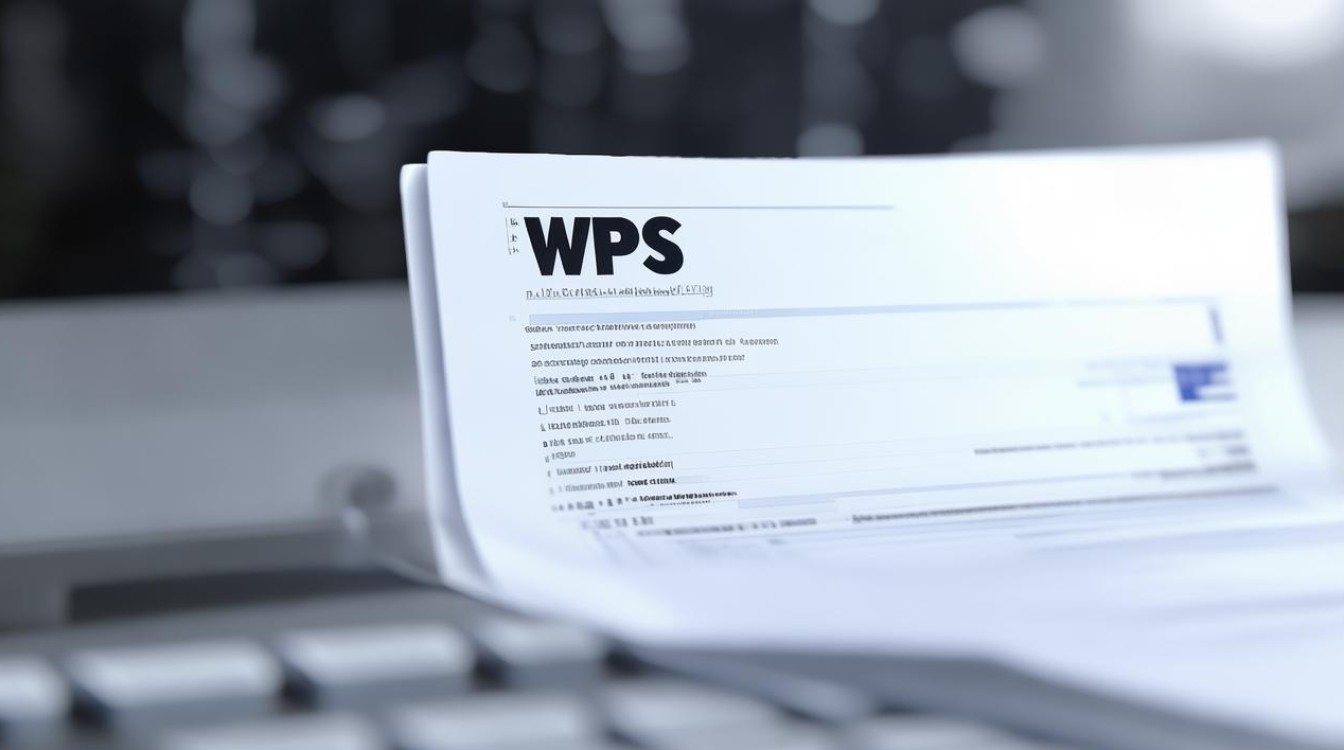
-
选中需要调整的文本或段落:用鼠标拖动选择要调整格式的文本内容。
-
找到相应的设置选项:在工具栏中找到相应的字体、字号、颜色等设置选项,可以在“字体”组中设置字体类型和大小,在“段落”组中设置对齐方式和行距等。
-
逐一调整格式:根据需要逐一调整选中文本的格式设置,可以将字体设置为宋体,字号设置为五号,颜色设置为黑色等。
-
调整段落格式:对于段落格式,可以通过调整段落间距、对齐方式等参数,使文档更加整洁,可以将段落间距设置为段前0.5行、段后0.5行,对齐方式设置为两端对齐等。
使用“格式刷”工具
“格式刷”是WPS中一个非常实用的工具,可以快速将一个位置的格式复制到另一个位置,具体操作步骤如下:
-
选中具有目标格式的文本或段落:用鼠标拖动选择已经设置好格式的文本内容。
-
点击“格式刷”按钮:在“开始”选项卡中,找到并点击“格式刷”按钮,光标会变成一把刷子形状。
-
刷过需要应用格式的文本或段落:用刷子形状的光标刷过需要应用相同格式的文本内容,这样,这些文本就会自动应用之前选中的格式。
-
重复使用“格式刷”:如果需要多次应用相同的格式,可以双击“格式刷”按钮,然后连续刷过多个文本位置,完成后,再次点击“格式刷”按钮或按
Esc键退出格式刷模式。
使用“选择性粘贴”功能
从其他文档复制内容时,可以使用“选择性粘贴”功能来去除源文档的格式,具体操作步骤如下:
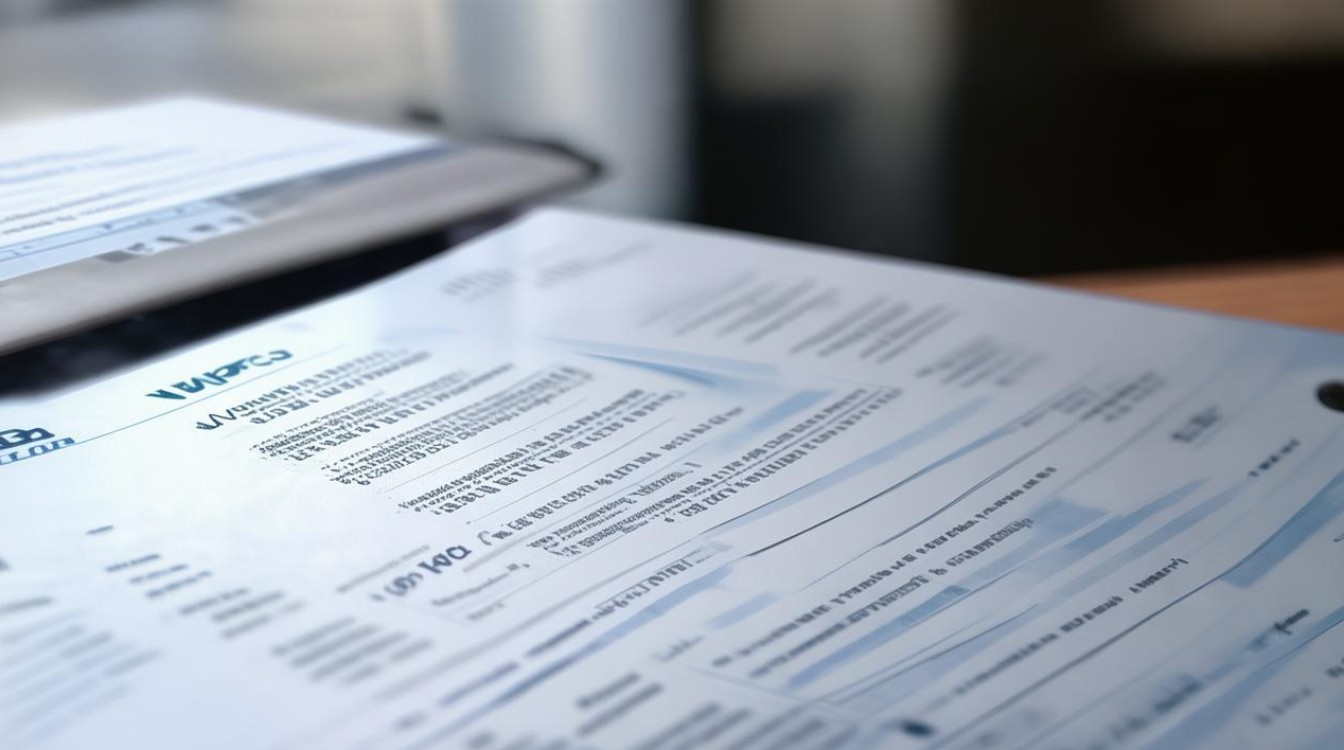
-
:在源文档中选中需要复制的内容,然后按
Ctrl + C进行复制。 -
切换到目标文档:切换到WPS文档中,将光标定位到需要粘贴内容的位置。
-
右键点击并选择“选择性粘贴”:右键点击目标位置,在弹出的菜单中选择“选择性粘贴”选项。
-
选择“无格式文本”:在弹出的对话框中,选择“无格式文本”选项,然后点击“确定”,这样,复制的内容就会以纯文本的形式粘贴到目标文档中,去除了所有源文档的格式。
以下是关于WPS清除格式的两个常见问题及解答:
FAQs
-
问:如何在WPS中快速清除整篇文档的格式?
- 答:要快速清除整篇文档的格式,可以按
Ctrl + A全选文档内容,然后在“开始”选项卡中点击“清除格式”按钮,这将使整篇文档恢复为默认的格式设置。
- 答:要快速清除整篇文档的格式,可以按
-
问:从网页复制的内容带到WPS中有大量格式,如何彻底清除?
- 答:可以从网页复制内容后,在WPS中使用“选择性粘贴”功能,具体操作是:将内容复制到剪贴板后,在WPS中右键点击目标位置,选择“选择性粘贴”,然后选择“无格式文本”选项,这样可以确保复制的内容以纯文本形式粘贴到文档中,去除了所有网页
版权声明:本文由 数字独教育 发布,如需转载请注明出处。





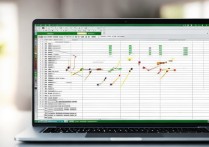

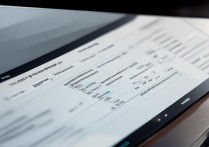





 冀ICP备2021017634号-12
冀ICP备2021017634号-12
 冀公网安备13062802000114号
冀公网安备13062802000114号